Skelbimas
Skaitytojas klausia:
Norėčiau suplanuoti MediaFire atsargines kopijas Windows 8.1 Pro, 64 bitų. Mano MediaFire versija yra naujausia versija (1.4.29.10845).
Susisiekiau su MediaFire dėl šios problemos, bet, deja, jie pasakė, kad neturi oficialaus būdo suplanuoti atsarginę kopiją ar sinchronizavimą.
Norėdami paaiškinti, noriu turėti galimybę suplanuoti atsarginę kopiją / sinchronizavimą, kad ji prasidėtų tam tikru nakties laiku, o ryte būtų pristabdyta. Turiu apie 150–200 gigabaitų duomenų, kuriuos reikia įkelti, ir verčiau planuoju, nei leisiu nuolat veikti.
Norėčiau suplanuoti MediaFire atsargines kopijas Windows 8.1 Pro, 64 bitų. Mano MediaFire versija yra naujausia versija (1.4.29.10845).
Susisiekiau su MediaFire dėl šios problemos, bet, deja, jie pasakė, kad neturi oficialaus būdo suplanuoti atsarginę kopiją ar sinchronizavimą.
Norėdami paaiškinti, noriu turėti galimybę suplanuoti atsarginę kopiją / sinchronizavimą, kad ji prasidėtų tam tikru nakties laiku, o ryte būtų pristabdyta. Turiu apie 150–200 gigabaitų duomenų, kuriuos reikia įkelti, ir verčiau planuoju, nei leisiu nuolat veikti.
Kannono atsakymas:
Tai įmanoma! Ir net nereikės įdiegti jokios programinės įrangos kitas nei debesies saugyklos klientas. Čia aprašytas metodas tinka visoms debesų saugyklos programoms, nors norint dirbti su juo reikia šiek tiek pritaikyti kitas debesų saugojimo paslaugos. Tereikia šiek tiek pagalvoti. Bet kuriuo atveju, kadangi klausėte apie MediaFire, šiame vadove aprašyti veiksmai bus skirti tik jų debesies klientui. Smalsiems „MediaFire“ siūlo maždaug 1 terabaito debesies saugyklos talpą už 2,50 USD per mėnesį. Ji taip pat siūlo nemokamą 50 GB saugyklą „Android“.
Kyla tam tikrų diskusijų dėl geriausia debesies saugyklos programa. Aš palaikau Mega (anksčiau „MegaUpload“), tačiau „MediaFire“ siūlo tvirtą alternatyvą. Jie abu uždraudė PayPal 5 populiarios paslaugos ir įmonės, užblokuotos PayPal„PayPal“ ir „BitTorrent“ mūšis mano galvoje visada vyksta kaip laukinių vakarų susirėmimas: „Mes nenorime, kad jūsų gimtų mūsų mieste“, – pakeldamas ginklą sako PayPal. Moterys rėkia, vyrai slepiasi... Skaityti daugiau , beje.
Kaip dauguma debesų saugojimo sprendimai, „MediaFire“ darbalaukio klientas automatiškai pradeda kurti atsargines duomenų kopijas iškart po programos paleidimo, o klientas veikia fone. Kaip ir daugumą debesies atsarginių kopijų kūrimo programų, galite rankiniu būdu konfigūruoti programinę įrangą, kad ji veiktų tam tikru paros metu, o ne visą dieną. Norėdami tai padaryti, jums reikės dviejų programinės įrangos komponentų: „MediaFire“ darbalaukio kliento ir „Windows Tasks Scheduler“, kuris yra iš anksto įdiegtas.
Šis metodas tinka beveik visiems debesies klientams, pvz Dropbox (mūsų „Dropbox“ vadovas Kas yra Dropbox? Neoficialus „Dropbox“ vartotojo vadovasKas yra „Dropbox“ ir kaip juo naudotis? Mūsų „Dropbox“ vartotojo vadovas paaiškins viską, ką reikia žinoti norint pradėti. Skaityti daugiau ) arba Sugarsync. Tačiau „Windows“ užduočių planuoklis nedarys nužudyti užduotis. Jį geriausia naudoti norint paleisti tai, kas vadinama partija failus, kurie gali nužudyti užduotis. Eikime į priekį ir pradėkite kurti nužudymo scenarijų.
Pirmas žingsnis: Sukurkite nužudymo scenarijų
Deja, „Windows“ užduočių planuoklis negali nužudyti programų – gali tik jas paleisti. Laimei, sukurti nužudymo scenarijų yra labai paprasta. Pirmiausia darbalaukyje sukurkite tuščią .txt dokumentą, dešiniuoju pelės mygtuku spustelėdami ir pasirinkdami Nauja iš kontekstinio meniu. Tada pasirinkite Tekstinis dokumentas. Nesivaržykite pavadinti šį failą kaip norite. Tada atidarykite tekstinį dokumentą naudodami teksto redagavimo programą, pvz., Notepad arba Puikus tekstas 2 Išbandykite „Sublime Text 2“, kad atitiktumėte kelių platformų kodo redagavimo poreikius„Sublime Text 2“ yra kelių platformų kodų rengyklė, apie kurią neseniai išgirdau, ir turiu pasakyti, kad esu tikrai sužavėtas, nepaisant beta versijos etiketės. Galite atsisiųsti visą programėlę nemokėdami nė cento... Skaityti daugiau .
Į tekstinį failą įterpkite šią eilutę:
TASKKILL /F /IM "mf_watch.exe"
Tai atrodys taip:
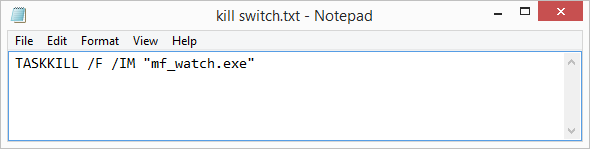
Tada išsaugokite tekstinį failą su .bat prie failo pavadinimo pabaigos. Jei nežinote, kaip tai padaryti, pasirinkite Išsaugoti kaip failų meniu, tada pasirinkite sutaupyti. Tada failas taps tuo, kas vadinamas „paketinis“ failas Panardinkite pirštus į paketinio failo programavimą, skirtą „Windows“.Kodėl leidžiate, kad paprastos, pasikartojančios užduotys jus vargintų? Jei negalite deleguoti, imkitės naujovių! Naudodami „Windows“ galite kurti paprastas mažas programas, vadinamas paketiniais failais, kurios atliks šias varginančias užduotis. Skaityti daugiau . Tiesiog dukart spustelėjus failą, „MediaFire“ debesies saugyklos programa bus nužudyta.
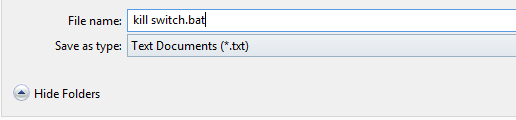
Paprastai tokius elementus dedu darbalaukyje, kad būtų lengviau juos pasiekti, bet jūs taip pat galite lengvai įdėti šiuos elementus į savo dokumentų aplanką. Nesiūlau dėti failo į aplanką Programos, nes tai gali sukelti nenumatytų pasekmių. Pavadinkite jį kaip nors įdomų (pvz., kill switch.bat), tada padėkite jį įsimintinoje, prieinamoje vietoje. Jei kada nors perkelsite arba ištrinsite šį failą, prarasite galimybę planuoti įkėlimus.
Įdėjus jį į seifą ir įsimintinas, vietą, dešiniuoju pelės mygtuku spustelėkite failą, eikite į Savybės, tada pasirinkite Detalės skirtukas. Tada atkreipkite dėmesį į aplanko kelią ir failo pavadinimą.
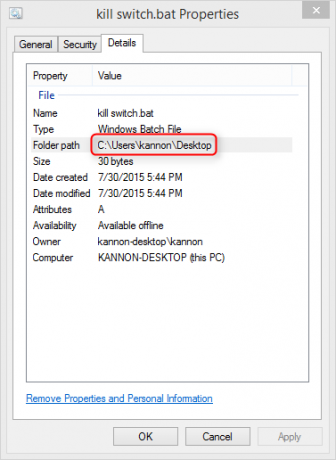
Antras žingsnis: „Windows“ užduočių planuoklio nustatymas
„Windows Task Scheduler“ gali inicijuoti tam tikras užduotis tam tikru dienos ar nakties metu. Šiame žingsnyje suplanuosite dvi atskiras užduotis: Pirmoji užduotis įjungs „MediaFire“ debesies klientą. Antroji užduotis nužudys tarnybą.
Suplanuokite MediaFire paleidimą
Pirmiausia eikite į „Windows“ paieškos juostą ir įveskite suplanuoti užduotis. Tada pasirinkite Suplanuokite užduotis. Tai atveria Darbų planuotojas).
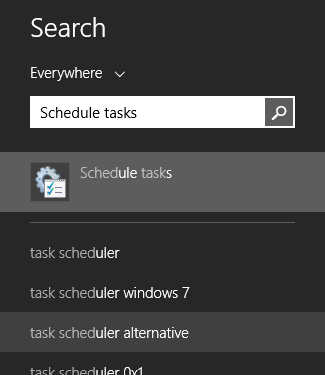
Kai atsidarys užduočių planuoklis, pasirinkite Sukurkite pagrindinę užduotį nuo Veiksmas skirtukas. Tiesiog pateikite pavadinimą ir aprašymą (nesvarbu, kaip jį pavadinsite ar kaip jis aprašytas). Tada spustelėkite Kitas > ekrano apačioje.
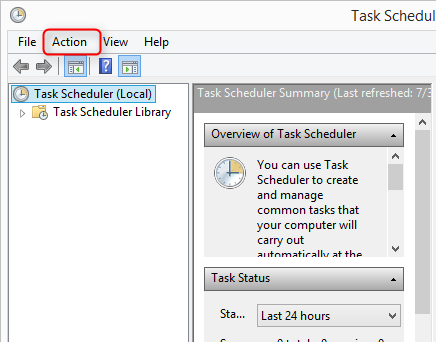
Antra, pasirinkite laiką, kada norite paleisti „MediaFire“ klientą Trigeris. Kai programa bus paleista, ji pradės kurti atsargines failų kopijas. Tada pasirinkite Kitas >.
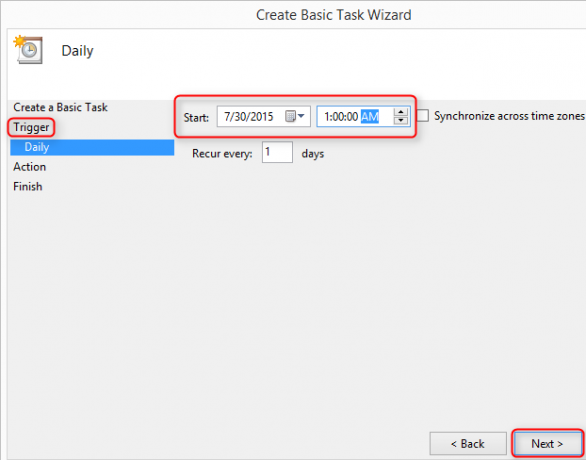
Tada turėsite įvesti, ką užduotis atliks po suaktyvinimo. Tokiu atveju bus paleistas MediaFire darbalaukio kliento vykdomasis failas (mf_watch.exe). Kad sutaupytumėte šiek tiek laiko, jis vadinamas mf_watch.exe, kuris yra jūsų vartotojo kataloge, toliau esančioje ekrano kopijoje nurodytoje vietoje. Norėdami įvesti failą mf_watch.exe, pasirinkite Naršyti tada eikite į debesies kliento vykdomąjį failą. Galiausiai pasirinkite Kitas >.
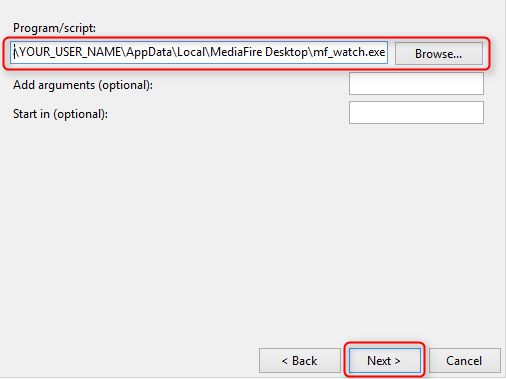
Tada spustelėkite galutinį meniu (ir tada spustelėkite Baigti) ir baigėte šį veiksmą.
Nužudyk MediaFire tarnybą
Pakartokite veiksmus, naudotus kurdami suplanuotą atsarginę kopiją. Pirmiausia paleiskite užduočių planuoklį ir sukurkite pagrindinę užduotį. Skirtumas tas, kad kai pasirenkate laiką (pagal Trigeris), pasirinkite, kada norite, kad „MediaFire“ nustotų kurti atsargines duomenų kopijas.
Be to, pasirinksite vietą, kurioje saugojote paketinį failą, o ne nustatysite „MediaFire“ programą, kaip tai padarėte ankstesniame veiksme.
Norėsite pažymėti langelį Atidarykite šios užduoties ypatybių dialogo langą, kai spusteliu Baigti, kuri leidžia paleisti scenarijų su administratoriaus leidimais. Be šio veiksmo MediaFire programa ir toliau veiks fone.
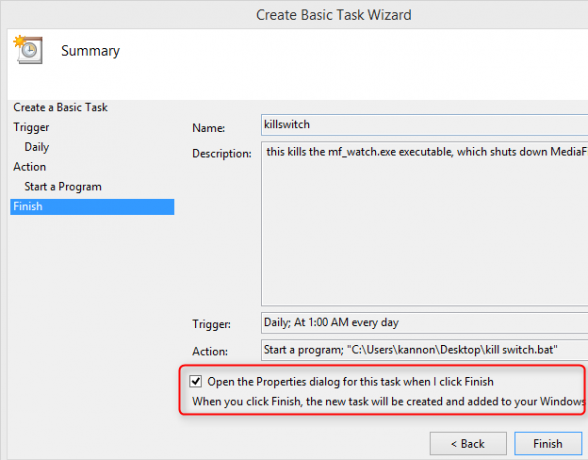
The Ypatybių dialogas bus rodomas spustelėjus Baigti. Įsitikinkite, kad pasirinkote Vykdykite, nesvarbu, ar vartotojas yra prisijungęs, ar ne ir pažymėkite langelį Bėkite su aukščiausiomis privilegijomis.

Paskutiniai žingsniai
Trys paskutiniai žingsniai, kuriuos verta apsvarstyti: „Windows“ įrenginyje išjunkite miego režimą ir užmigdykite. Štai kaip išjungti miegą ir žiemos miegą Paaiškintos „Windows 7“ maitinimo parinktys ir miego režimaiKai buvo paleista „Windows 7“, vienas iš „Microsoft“ pardavimo taškų buvo tai, kad ji buvo sukurta taip, kad jūsų baterija tarnautų ilgiau. Viena iš pagrindinių funkcijų, kurias vartotojai tikrai pastebės, yra ta, kad ekranas pritemsta prieš... Skaityti daugiau kompiuteryje.
Be to, turėtumėte sukonfigūruoti „Mediafire“, kad ji nebūtų paleista įkrovos metu. Pirmiausia atidarykite „MediaFire“ programą. Tada eikite į Nustatymų meniu (kuri yra viršutinėje dešinėje MediaFire kliento pusėje). Pasirinkite Nuostatos…
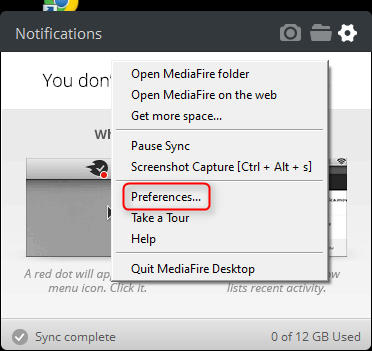
Tada panaikinkite pasirinkimą Paleiskite „MediaFire“ paleidę sistemą.
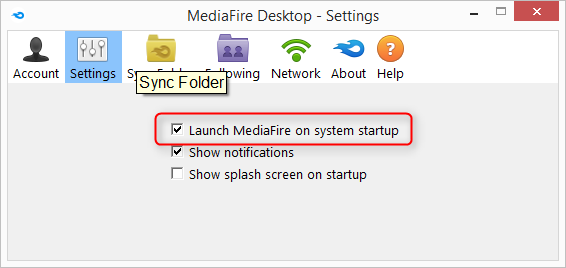
Kannonas yra technologijų žurnalistas (BA), turintis tarptautinių reikalų (MA) išsilavinimą, daugiausia dėmesio skiriant ekonominiam vystymuisi ir tarptautinei prekybai. Jo aistros yra iš Kinijos gaminamos programėlės, informacinės technologijos (pvz., RSS) ir produktyvumo patarimai bei gudrybės.


